Win10如何查看自己系统的激活码? |
您所在的位置:网站首页 › 自己装win7系统如何激活 › Win10如何查看自己系统的激活码? |
Win10如何查看自己系统的激活码?
|
当前位置:系统之家 > 系统教程 > Win10如何查看自己系统的激活码?
Win10如何查看自己系统的激活码?
时间:2021-05-19 15:56:05 作者:陈坤 来源:系统之家 1. 扫描二维码随时看资讯 2. 请使用手机浏览器访问: https://m.xitongzhijia.net/xtjc/20210519/211388.html 手机查看 评论 反馈  网盘下载
Win10企业版LTSC 64位最新版 V2022
网盘下载
Win10企业版LTSC 64位最新版 V2022
大小:4.80 GB类别:Windows 10系统 相信不少小伙伴都不知道自己电脑成功激活的激活码,有时候在进行一些系统操作的时候我们可能需要了解激活成功的win10激活码是什么。那么win10如何查看自己系统的激活码,下面小编教下大家查看win10系统激活码的方法。 具体步骤如下: 1、右键单击“此电脑”,选择“属性”,在打开的窗口的下方即可看到激活码,即产品ID。 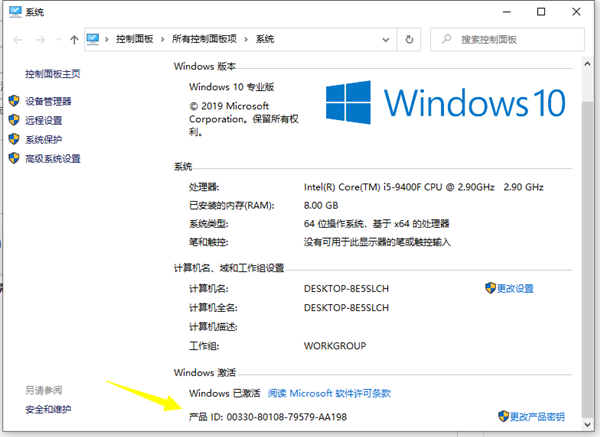
2、右键点击左下角的“开始”按钮,在弹出菜单右侧选择“运行”菜单项。 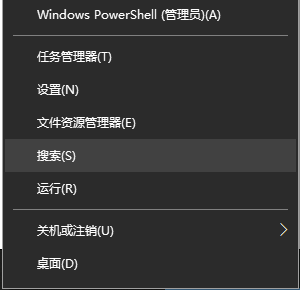
3、在运行窗口输入“regedit”打开注册表编辑器,依次打开“HKEY_LOCAL_MACHINE”“SOFTWARE”“Microsoft”。 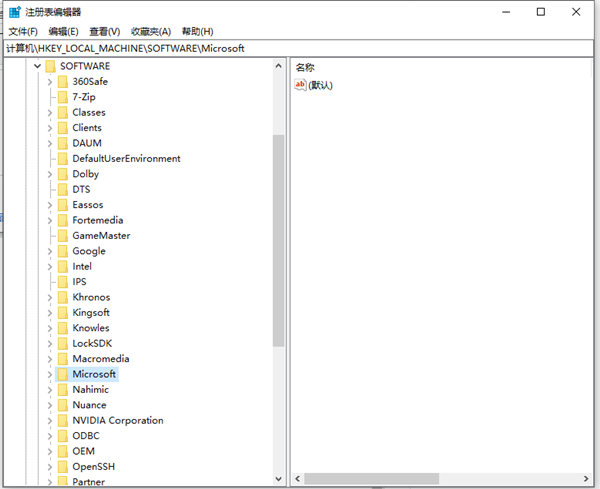
4、在“Microsoft”文件夹依次点击“Windows NT”“CurrentVersion”“SoftwareProtection”。 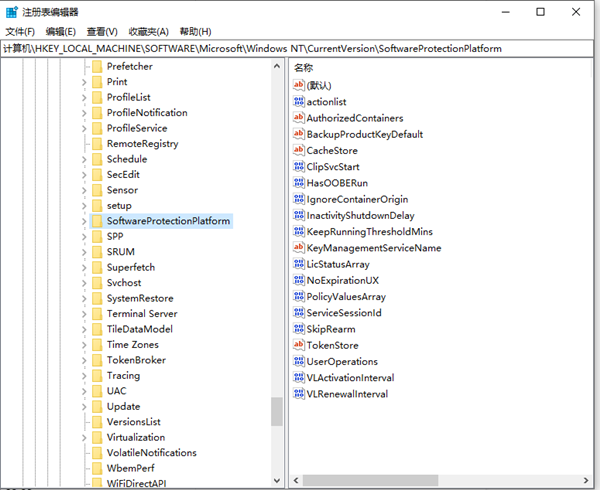
5、在右侧窗口中找到“BackupProductKeyDefaul”键值,打开窗口中就是注册成功的激活密钥了。 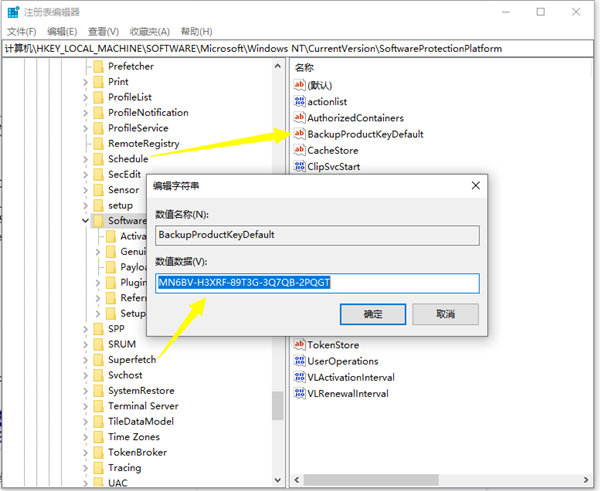
以上便是查看win10系统激活码的方法,有需要的小伙伴可以参照教程进行操作即可。 标签 win10教程Win10电脑xbox的服务器连接被阻止怎么办? 下一篇 > 没有收到21H1正式版推送怎么办 怎么才能获得Win10 21H1正式版推送 相关教程 Win10如何设置电脑休眠时间 Win10电脑空间音效怎么打开,试试这3种方法! Win10哪个版本适合自己-适合日常使用的Win10... 老电脑最好用的系统Win10版本下载推荐 Win10系统图片大小的设置步骤-【图文】 Win10怎么开启记录个人键入功能 Win10电脑打开单声道音频的方法-【图文】 Win10电脑更改共享设置的方法-【图文】 Win10透明字幕效果如何设置-Win10设置透明字... Windows10资源管理器频繁闪退怎么回事
Win10打印机共享0x0000709怎么解决?打印机操作无法完成错误0x0000709解决方法 
Win10 ltsc是什么版本?Win10 Ltsc版和普通版有什么区别? 
机械革命如何进入bios?机械革命进入bios的操作方法 
0xc0000225是什么原因?怎么解决? 发表评论共0条  没有更多评论了
没有更多评论了
评论就这些咯,让大家也知道你的独特见解 立即评论以上留言仅代表用户个人观点,不代表系统之家立场 |
【本文地址】
今日新闻 |
推荐新闻 |